'>
Sekiranya salah satu peranti USB anda tidak berfungsi pada Windows 7, sama ada papan kekunci USB, pemacu pena, pencetak atau beberapa peranti USB yang lain, panduan ini akan menyelesaikan masalah anda.
Perhatikan bahawa terdapat 5 kaedah yang mungkin di sini. Anda mungkin tidak perlu mencuba semuanya. Hanya mulakan di bahagian atas senarai dan jalankan ke bawah.
Kaedah 1: Tahan butang kuasa
Kaedah 2: Periksa bekalan kuasa anda
Kaedah 3: Periksa tetapan pengurusan kuasa anda
Kaedah 4: Periksa pemacu peranti anda
Kaedah 1: Tahan butang kuasa
Cara termudah yang dapat menyelesaikan masalahnya adalah tahan butang kuasa selama 30 saat atau lebih . Ini akan melepaskan kapasitor. Selepas itu, reboot PC dan periksa untuk melihat apakah masalahnya diselesaikan.
Kaedah 2: Periksa bekalan kuasa anda (komputer riba sahaja)
Bekalan kuasa menggerakkan kebanyakan peranti USB. Sekiranya, atas sebab tertentu, bekalan kuasa anda tidak dapat memberikan kuasa yang mencukupi kepada semua peranti USB, ia mungkin berhenti berfungsi.Kadang-kadang, ini boleh diperbaiki dengan mudah:
1) Cabut plag bekalan kuasa dan pengecas dari komputer riba anda
2) Mulakan semula komputer riba anda
3) Sambungkan peranti USB anda ke PC sekali lagi
4) Pasangkan kembali bekalan kuasa
PENTING: Anda perlu menggunakan papan kekunci atau tetikus untuk mencuba penyelesaian berikut. . Sekiranya papan kekunci atau tetikus usb anda berhenti berfungsi, gunakan papan kekunci PS2 sebagai gantinya.
Kaedah 3: Periksa tetapan pengurusan kuasa anda
Untuk menjimatkan kuasa, secara lalai, Windows mematikan pengawal USB anda ketika mereka tidak digunakan, dan menghidupkannya semula apabila diperlukan.Malangnya, kadang-kadang pendekatan ini tidak berfungsi seperti yang diharapkan, dan Windows gagal menghidupkan pengawal USB anda lagi.alat kawalan atau peranti.
Untuk mengesampingkan ini sebagai penyebab masalah USB anda, hentikan Windows daripada 'menguruskan' kuasa ke pengawal dan peranti USB anda:
1) Buka Pengurus peranti .
2) Luaskan Pengawal Bas Bersiri Sejagat cawangan.

3) Klik dua kali peranti Root Hub USB pertama dalam senarai, dan klik Pengurusan tenaga tab. (Sekiranya anda melihat hanya satu peranti USB Root Hub, tidak apa-apa)
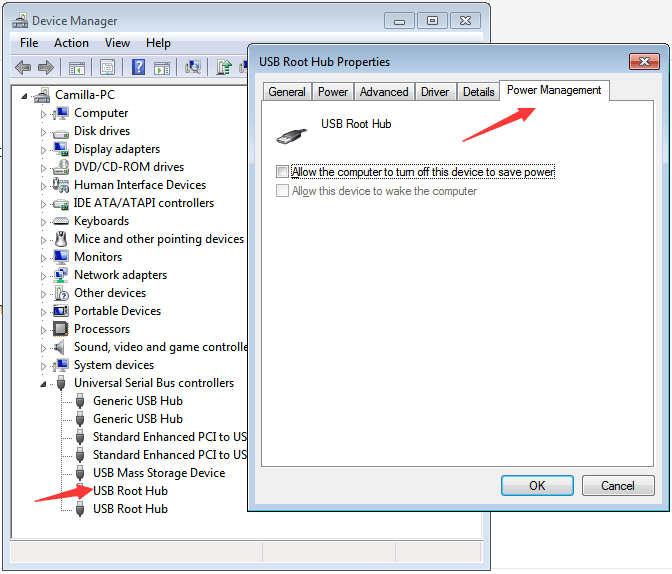
4) Nyahtanda Benarkan komputer mematikan peranti ini untuk menjimatkan kuasa kotak pilihan, dan klik okey .
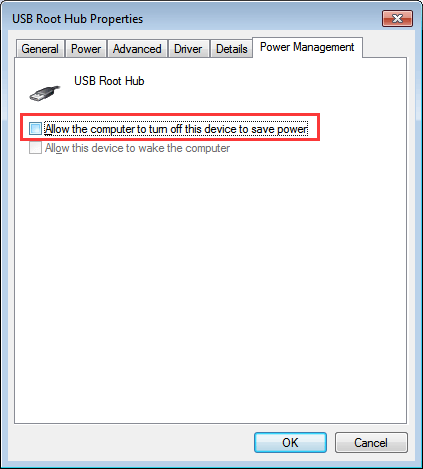
5)Ulangi langkah 3-4 untuk setiap satuPeranti Hab Root USB dalam senarai pengawal Bas Serial Universal anda
Kaedah 4: Periksa pemacu peranti anda
Masalah port USB anda tidak berfungsi mungkin disebabkan oleh masalah pemacu. Langkah di atas boleh menyelesaikannya, tetapi jika tidak, atau anda tidak yakin bermain-main dengan pemandu secara manual,anda boleh melakukannya secara automatik dengan Pemandu Mudah .
Driver Easy secara automatik akan mengenali sistem anda dan mencari pemacu yang betul untuknya. Anda tidak perlu mengetahui dengan tepat sistem komputer yang anda jalankan, anda tidak perlu mengambil risiko memuat turun dan memasang pemacu yang salah, dan anda tidak perlu risau membuat kesilapan semasa memasang.
Anda boleh mengemas kini pemacu anda secara automatik dengan versi Mudah atau versi Pro Easy. Tetapi dengan versi Pro memerlukan hanya 2 klik (dan anda mendapat sokongan penuh dan jaminan wang dikembalikan 30 hari):
1) Muat turun dan pasang Pemacu Mudah.
2) Jalankan Pemacu dengan Mudah dan klik Mengimbas sekarang butang. Driver Easy kemudiannya akan mengimbas komputer anda dan mengesan sebarang masalah.
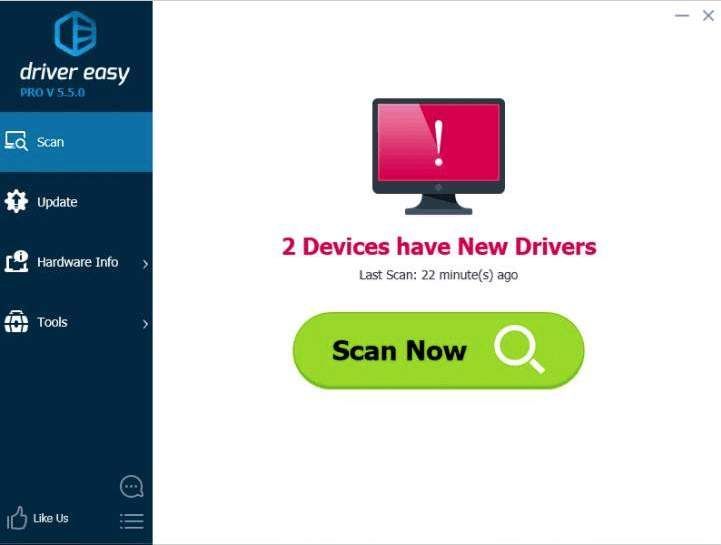
3) Klik Kemas kini butang di sebelah pemacu USB yang ditandai untuk memuat turun dan memasang versi pemacu ini secara automatik (anda boleh melakukannya dengan versi PERCUMA). Atau klik Kemaskini semua untuk memuat turun dan memasang versi yang betul secara automatik semua pemacu yang hilang atau ketinggalan zaman pada sistem anda (ini memerlukan versi Pro - anda akan diminta untuk menaik taraf apabila anda mengklik Kemas kini Semua).
Berikut adalah contoh pemacu Intel USB 3.0:
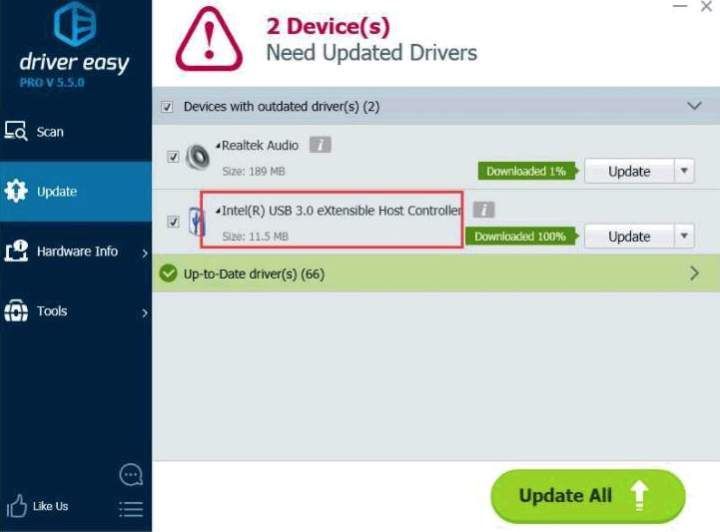


![[SOLVED] Kegagalan Keadaan Kuasa Pemandu](https://letmeknow.ch/img/other/19/driver-power-state-failure.jpg)
![[Selesai] COD: Warzone Pacific Terhempas](https://letmeknow.ch/img/knowledge/61/cod-warzone-pacific-crashing.jpg)


![[SELESAIKAN] Cara Membetulkan Pancang Ping/Lag Tinggi Warzone pada PC](https://letmeknow.ch/img/knowledge/55/how-fix-warzone-high-ping-lag-spikes-pc.jpg)